AIoT Intelligent IoT Professional Solution
Multi scenario high reliability localization solution, empowering efficient upgrading of intelligent IoT
2025-07-02
前言:
关于 MN52H-40 BLE EVB 的程序开发,除原生之: Nordic nRF52 sdk或nRF Connect sdk ( Zephyer base) 之外。对于熟悉于 Arduino 程序开发的开发者而言,也可以藉由本文所演示之步骤。使用Arduino IDE来开发其应用程序,以下说明其流程。
Step 0: MN52H-40 EVB 外观简介
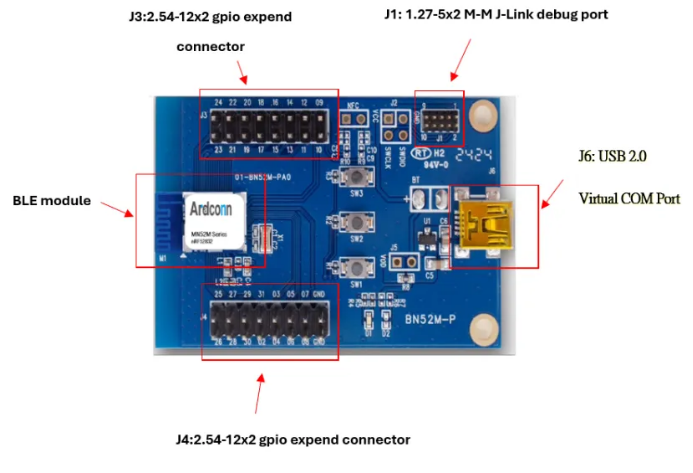
Step 1: Arduino IDE 之安装
1.1 关于Arduino IDE 之setup 安装及入门的使用教学请参考以下连结:
https://www.youtube.com/watch?v=qRkQzBWmLkc
1.2 Arduino 之安装程序下载页,其连结如下:
https://support.arduino.cc/hc/en-us/articles/360019833020-Download-and-install-Arduino-IDE
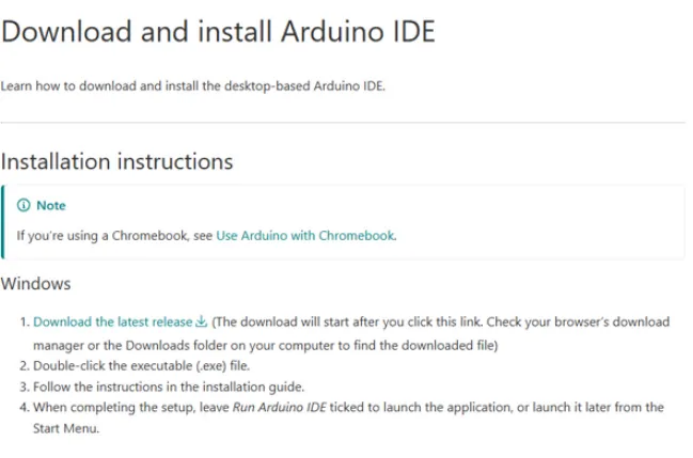
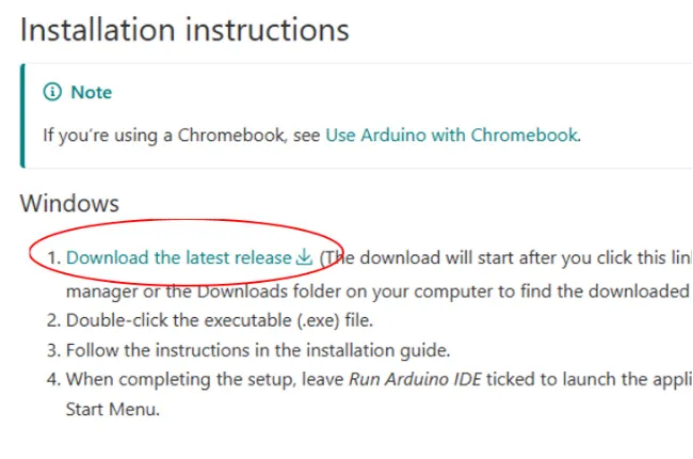
Step 2: Arduino boot-loader烧录
MN52H-40之Arduino开发, 首先必须对EVB烧录符合Arduino 程序烧录功能之Boot-Loader, 此部分可由开源网站Github 下载取得:
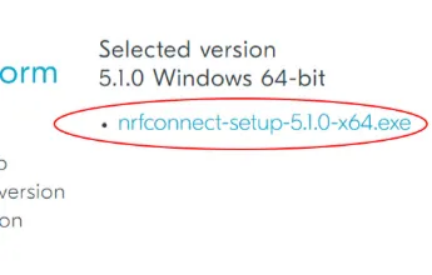
2.1 Nordic: nRF Connect for Desktop: Programmer 安装下载
首先下载 MN52H EVB boot-loader更新初始化所需之J-Link软件工具: Nordic: nRF Connect for Desktop: Programmer应用程序
https://www.nordicsemi.com/Products/Development-tools/nrf-connect-for-desktop/download
2.2 Nordic: nRF Connect for Desktop: Programmer之使用介绍
关于Nordic: nRF Connect for Desktop: Programmer之介绍及使用教学请参考以下连结:
https://www.youtube.com/watch?v=TeBvb645NZA&t=151s
2.3 下载Arduino boot-loader
连结如下:
https://github.com/adafruit/Adafruit_nRF52_Bootloader
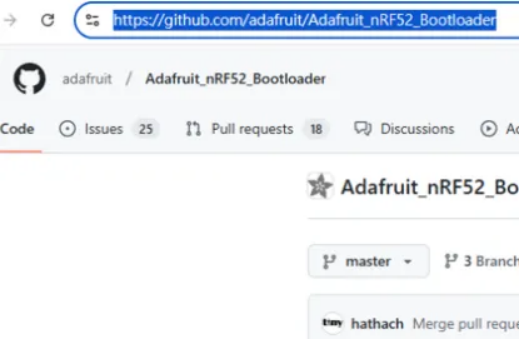
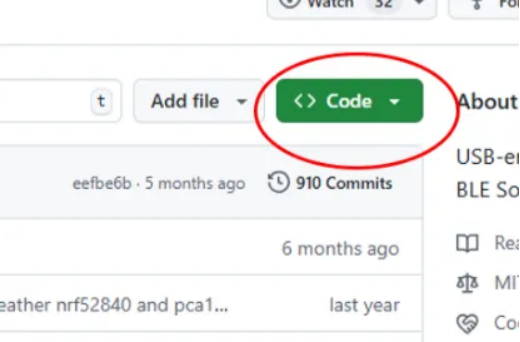
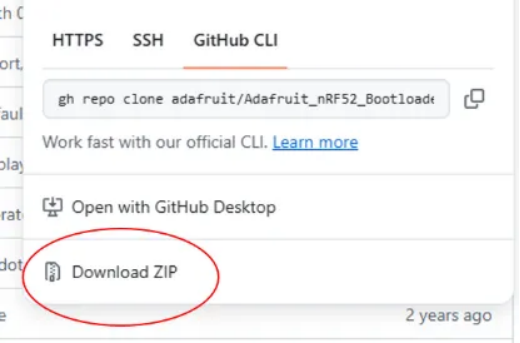
2.4 Boot-loader烧录环境Setup
2.4.1 方块示意图:
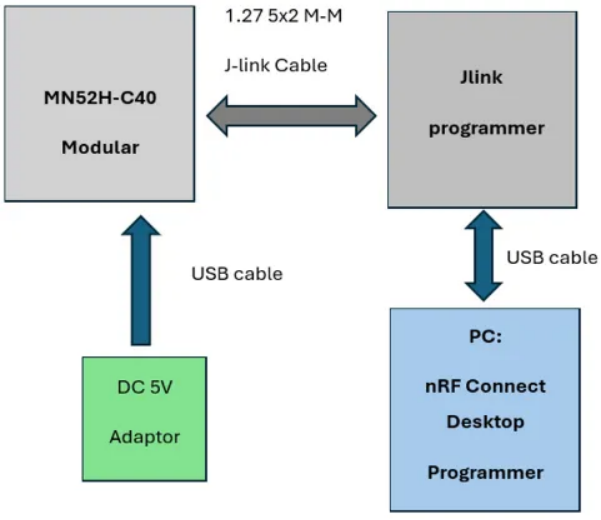
2.4.2 接线示意图:
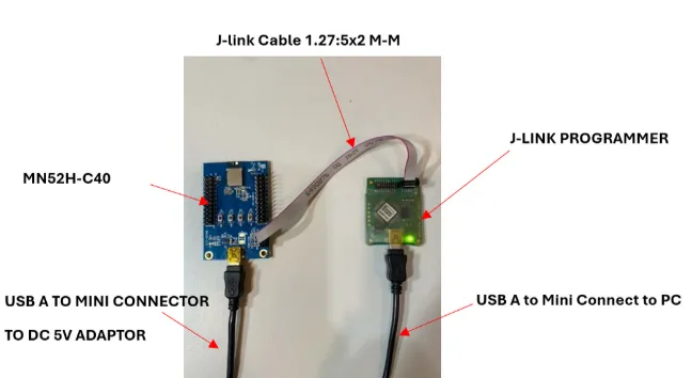
2.5 烧录 Arduino boot-loader
2.5.1 开启 nRF Connect for Desktop : Programmer:
2.5.2 于APP启动完成后, 点击 “Programmer” 栏之”Open” button
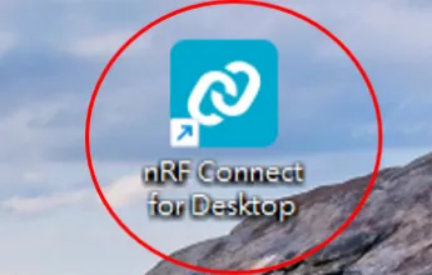
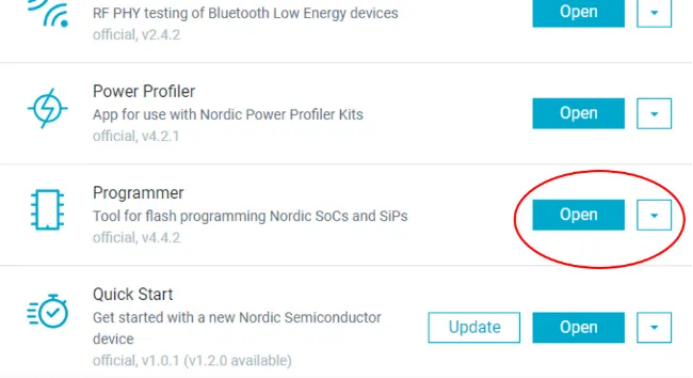
Programmer 进入后页面如下:
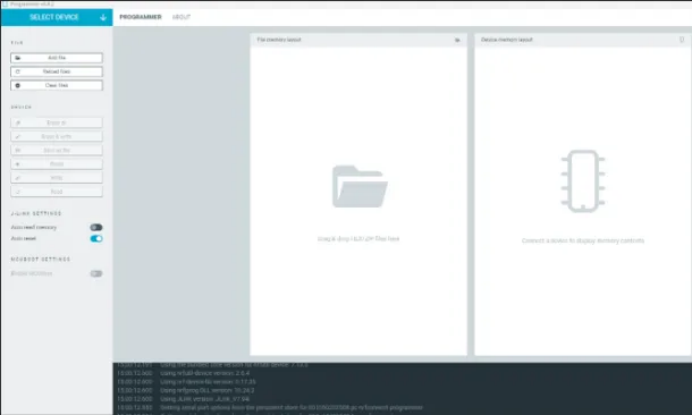
2.5.3 点击” SELECT DEVICE”
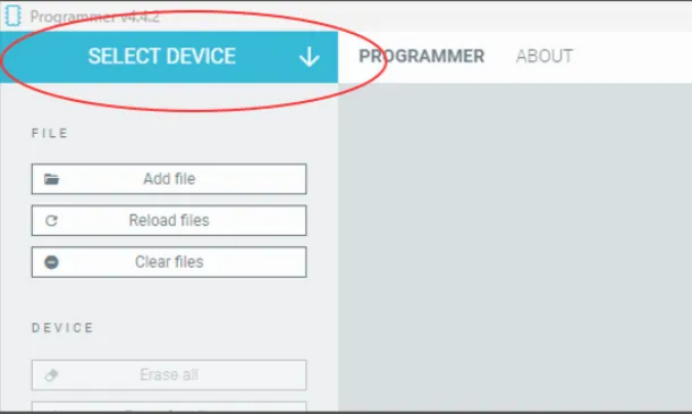
2.5.4 选取 J-Link Programmer:
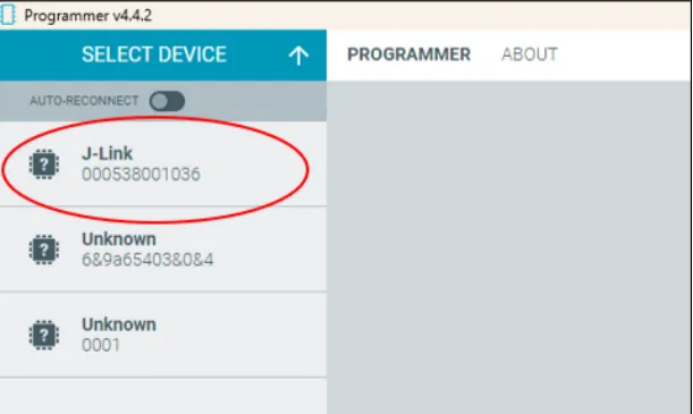
2.5.5 载入烧录档 “adm_b_nrf52840_1_bootloader-0.9.2_s140_6.1.1.hex”
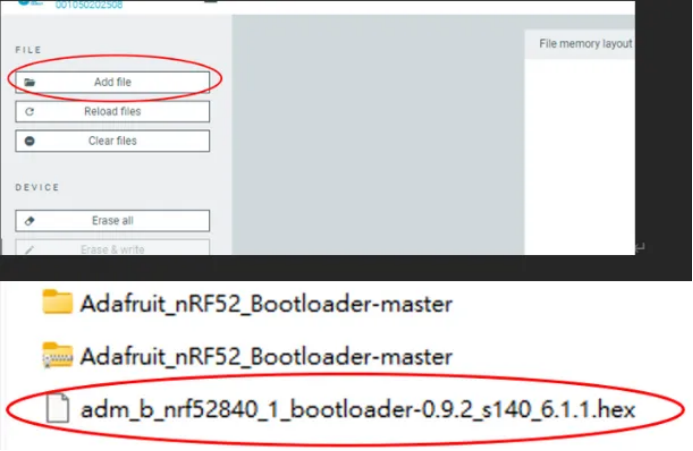
2.5.6 点击 “Erase & write” 启动烧录
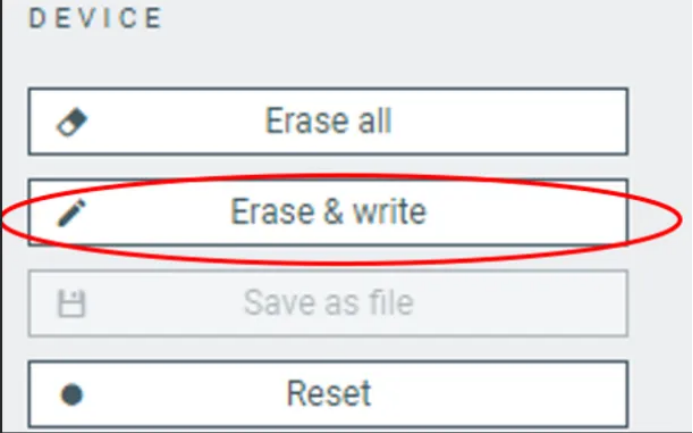
2.5.7 确认烧录是否成功?
当烧录成功时: Terminal 输出如下之 log:
“…Reading readback protection status for Application core completed”
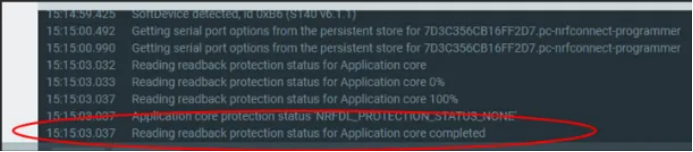
恭喜!现在您可以开始使用 Arduino IDE 开发 Arad Connectivity MN52H-C40 EVB!
更多的蓝牙无线模块和其他产品方案信息,请访问我们的网站或通过邮件与我们联系。
★ 本文章内容已获得爱瑞德科技 Arad Connectivity Co.,Ltd授权推广发布/转载。
You can leave your contact information, and we will get in touch with you as soon as possible
Call Us
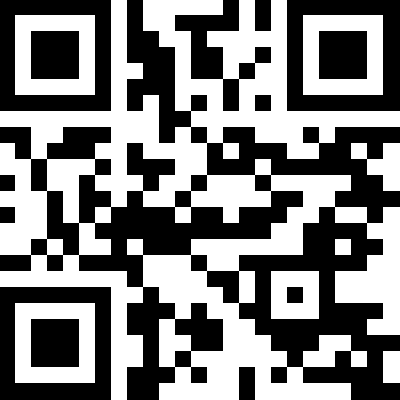
Scan WeChat